Cómo hacer AutoTune en GarageBand (En 7 Pasos)
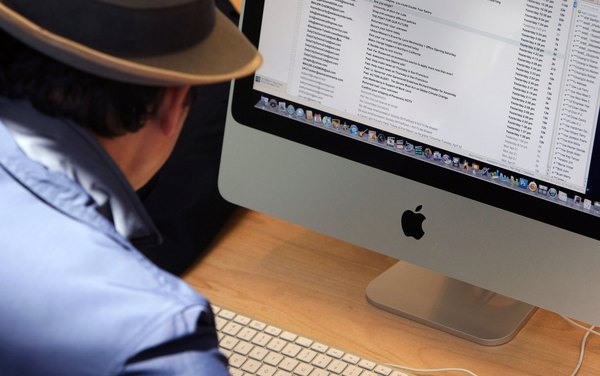
La aplicación de grabación GarageBand es parte de suite iLife que viene preinstalada en cada computadora Mac nueva. La aplicación te permite grabar instrumentos digitales a través de los puertos de entrada de la computadora e instrumentos no digitales usando el micrófono integrado de la computadora. Si quieres grabar tu voz con GarageBand y aplicar un efecto de "auto-tune" a tu voz, puedes hacerlo en unos sencillos pasos.
Paso 1
Haz clic en el icono "Buscador" en el dock de la computadora, seguido por la carpeta "Aplicaciones". Haz doble clic en el icono "GarageBand" para lanzar la aplicación.
Paso 2
Haz clic en la opción "Nuevo proyecto" y después en la opción "Voz". Haz clic en el botón "Elegir" para continuar.
Paso 3
Introduce un nombre para el nuevo proyecto en la caja "Guardar como" y haz clic en el botón "Crear" para crear el nuevo proyecto.
Paso 4
Haz clic en la opción "Hombre básico" si grabarás una voz masculina. Haz clic en la opción "Mujer básico" si vas a grabar una voz femenina.
Paso 5
Haz clic en el botón "Grabar" para iniciar la grabación. Canta o habla en el micrófono integrado y GarageBand capturará tu voz. Cuando hayas terminado, presiona el botón "Grabar" una segunda vez para dejar de grabar.
Paso 6
Haz clic en el botón "Región de audio" en la esquina inferior izquierda de la aplicación. Desliza el control de "Mejor de afinación" hasta la posición "100".
Paso 7
Coloca una marca de verificación en la opción "Limitar a nota".
